İçindekiler
Procreate'teki eğri metin aracını üç yılı aşkın süredir küçük işletmeler için posterler, kitap kapakları ve Instagram markaları oluşturmak için kullanıyorum. Uygulamanın bu benzersiz özelliği, benim gibi kullanıcıların inanılmaz derecede kullanışlı ve kullanıcı dostu bulduğu bir grafik tasarım tekniği sunuyor.
Procreate Dönüştürme aracı, mesajınızı eklemek ve değiştirmek söz konusu olduğunda dijital resminizi asla dışarıdan temin etmek zorunda kalmayacağınız için tasarım dünyasındaki oyununuzu gerçekten geliştirebilir. Alternatif olarak, Procreate'te metni eğriltmek için Sıvılaştırma aracını da kullanabilirsiniz.
Bugün size Procreate'te metni eğriltmek için Dönüştürme aracını ve Sıvılaştırma aracını nasıl kullanacağınızı ve bazı yararlı metin düzenleme ipuçlarını göstereceğim.
Not: Bu eğitimdeki ekran görüntüleri iPadOS 15.5 cihazımdaki Procreate'ten alınmıştır.
Önemli Çıkarımlar
- Procreate'te eğimli metin posterler, reklamlar, kitap kapakları ve yazı gerektiren her türlü grafik tasarım mesajı için kullanılabilir.
- İşlem otomatik değildir ve eğriyi kendi parmaklarınızı ve/veya kaleminizi kullanarak oluşturmanız gerekir.
- Procreate'te metninize kavis vermenin iki farklı yolu vardır.
Yöntem 1: Procreate'te Dönüştürme Aracını Kullanarak Metni Eğriltme
Bu, metninizin eğrisi ve şekli üzerinde tam kontrol sağlayan çok uygulamalı bir araçtır. Diğer bazı tasarım uygulamalarının aksine, eğriyi aslında kendiniz oluşturursunuz ve işte nasıl yapılacağı:
Adım 1: Metin katmanınızın seçili olduğundan emin olun. Dönüşüm aracını (ok simgesi) kullandığınızda tuvalinizin altında küçük bir kutu görünecektir.
Adım 2: Seçiniz Çözgü Bu, dört seçeneğin sonuncusudur ve içinde küçük mavi bir hilal bulunan beyaz bir dikdörtgene benzer.
Adım 3: Metninizi kavislendirmek için, alttaki iki köşeyi aşağı doğru sürükleyebilir ve ardından metin kutusunun ortasını yukarı itebilirsiniz. Mükemmel kavisi bulana kadar buna alışmak biraz zaman alabilir.
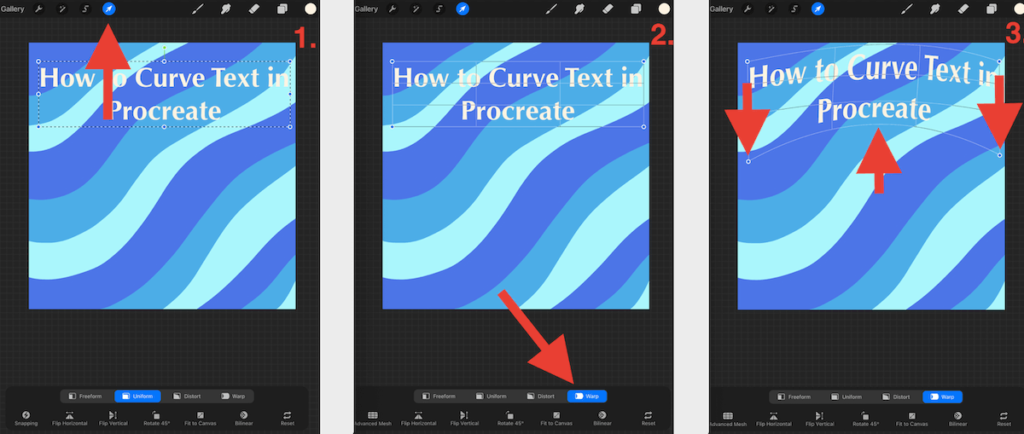
Yöntem 2: Procreate'te Sıvılaştırma Aracını Kullanarak Metni Eğriltme
Metninizi kıvırmak için kullanılan bu yöntem kontrolü biraz elden bırakır, ancak Liquify araç çubuğundaki ayarlarınızı yapmak aradığınız dengeyi bulmanıza yardımcı olabilir:
Adım 1: Metin katmanınızın seçili olduğundan emin olun. Ayarlamalar aracını (sihirli değnek simgesi) seçin ve solunuzda uzun bir liste görünecektir, Aşağı kaydırın ve Sıvılaştır seçenek.
Adım 2: Araç kutusunun sol alt kısmında, hangi Sıvılaştırma Modunu kullanmak istediğinizi ayarlayabilirsiniz. İtme seçeneğini belirleyin. Basınç, boyut, bozulma ve momentum ayarlarını buradan yapabilirsiniz.
Adım 3: Metninizi kavislendirmek için parmağınızı veya ekran kaleminizi kullanarak farklı noktalardaki harflerinizin altından ve üstünden hafifçe yukarı veya aşağı kaydırın. Ekran kaleminizin basıncını kavisin yoğunluğunu kontrol etmek için kullanıyorsunuz.
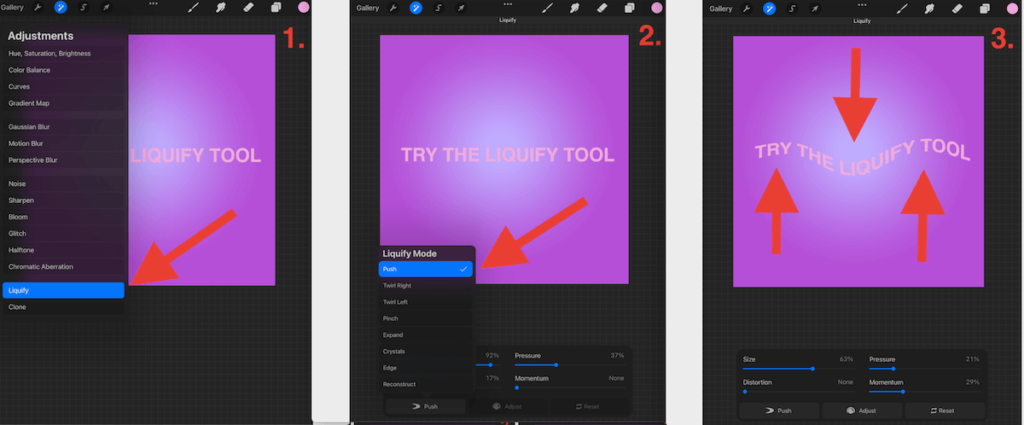
İpuçları ve Tavsiyeler
İşte Procreate'te metinle daha iyi çalışmanıza yardımcı olabilecek bazı yararlı ipuçları.
İpucu #1: Her zaman bir rehber kullanın
Procreate'te metin eğriltmek manuel bir işlem olduğundan, her zaman bir rehber Bu, metninizin hizalı, simetrik ve profesyonel görünümlü olmasını sağlayacaktır. İnsan gözü harikadır ancak her zaman doğru .
İşte adımlar.
Adım 1: Şekil aracını kullanarak metninizi kavislendirmek istediğiniz şekli oluşturun, örneğin bir daire oluşturabilirsiniz.
Adım 2: Metninizi şeklinizin içine hizalayın ve kavislendirin.
Adım 3: Yazınızdan memnun olduğunuzda, şekil katmanınızı silebilirsiniz ve işte, mükemmel eğri oluşturuldu.
İpucu #2: Çizim kılavuzunu etkinleştirin
Etkinleştirerek Çizim Kılavuzu Tuval bölümünün altındaki geçiş Eylemler araç çubuğu, bir ızgara Hassas simetri için ve tasarımlarımın ve yazılarımın doğru şekilde ortalandığından emin olmak için bu araca büyük ölçüde güveniyorum.
Izgaranızın boyutunu manuel olarak da ayarlayabilirsiniz. Çizim Kılavuzunu Düzenle mavi geçişinizin altındaki ayar.
İpucu #3: Katmanınızı manipüle etmeden önce her zaman çoğaltın
Bu benim zihnime yerleştirdiğim bir alışkanlık ve size de aynısını yapmanızı öneririm. yedekle Yaptığınız değişiklikleri bir kenara bırakıp her şeye baştan başlamanız gerekebilir. Size garanti ederim, bu size uzun vadede değerli zaman kazandıracaktır!
SSS
Procreate'te metninizi kavislendirme hakkında aklınıza gelebilecek diğer bazı soruları burada bulabilirsiniz.
Procreate Pocket'ta metin nasıl eğrilir?
Yukarıda listelenen adımların aynısını izleyin. Procreate eğri araçları tam olarak aynı yöntem iPhone uygulaması için olduğu gibi iPad uygulaması için de.
Procreate'te bir çizim nasıl kavislendirilir?
Kullanabilirsiniz aynı iki yöntem Bu, herhangi bir katmanda veya resimde eğriler, bozulmalar ve hareket oluşturmak için hem Dönüştürme aracını hem de Sıvılaştırma aracını kullanabileceğiniz anlamına gelir.
Procreate'te kavisli bir yol nasıl oluşturulur?
Procreate'te metniniz için metin şeklini bozmadan kavisli bir yol oluşturmak istiyorsanız, şunları da yapabilirsiniz manuel olarak bunu uygulamada yapın.
Şekil aracınızı kullanarak metni kavislendirmek istediğiniz şekli oluşturmakla başlayın, bu sizin kılavuzunuz olacaktır. Ardından seçme aracınızı kullanarak harfleri tek tek seçin ve şekil kılavuzunuzla aynı hizaya gelene kadar döndürün.
Bu YouTube videosunu çok yararlı buldum ve bunu doğru bir şekilde yapmak için bilmeniz gerekebilecek birçok küçük ayrıntıyı kapsıyor:
Procreate'te metne nasıl açı verilir?
Metninizin şeklini değiştirmek için başka bir seçenek de kavis vermek yerine açı verin. Bu, yukarıdaki adımların aynısı izlenerek kolayca yapılabilir. Dönüşüm aracını seçmek yerine Çözgü seçeneğini seçin, ardından Çarpıtmak seçeneğini belirleyin ve köşelerinizi dışarı sürükleyin.
Son Düşünceler
Bu özelliğin benim için ustalaşması en zor özelliklerden biri olduğunu itiraf etmeliyim. Microsoft Paint'e WordArt ekleyerek geçirdiğim yıllar beni Procreate uygulamasında kendi eğrilerimi ve hareketlerimi yaratma becerisine hazırlamadı.
Ancak bir kez ustalaştığınızda, bu araç mutlak bir oyun değiştiricidir ve kullanıcıları ve grafik tasarım endüstrisi için bir olasılıklar dünyasının kapılarını açar.
İster profesyonel bir grafik tasarımcı ister Procreate'i deneyen yeni bir kullanıcı olun, bu özellik gerçekten de işinizi bir harf uzmanına yaptırmak zorunda kalmadan sonsuz fırsatlar sunuyor.
Eğri metin işlevi sizin için oyunu değiştirdi mi? Yorumlarınızı aşağıya bırakmaktan çekinmeyin ve hepimizin birbirimizden öğrenebilmesi için elinizde olabilecek kendi ipuçlarınızı paylaşın.

